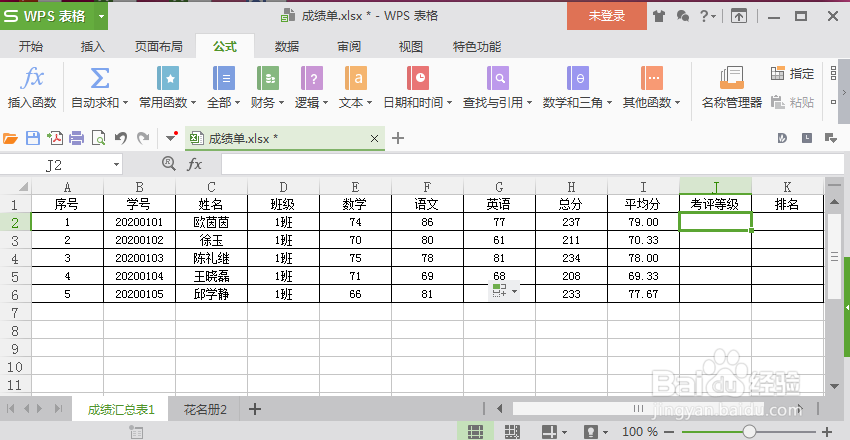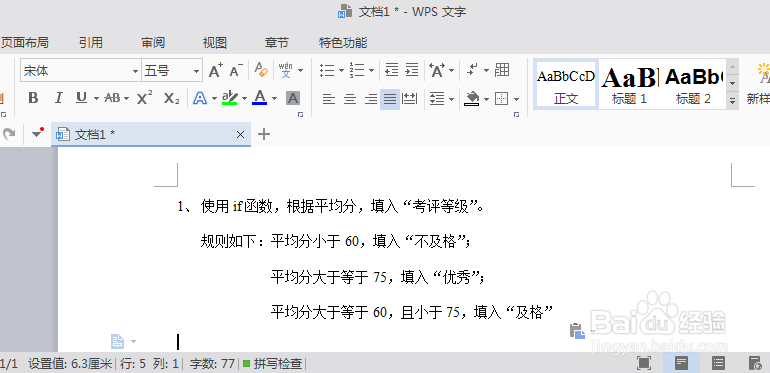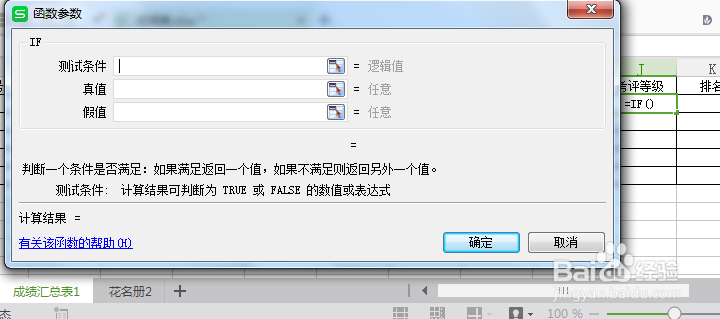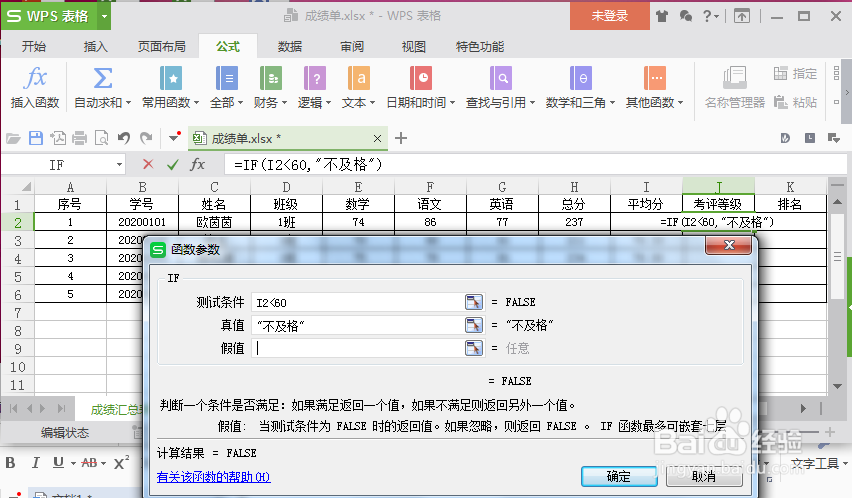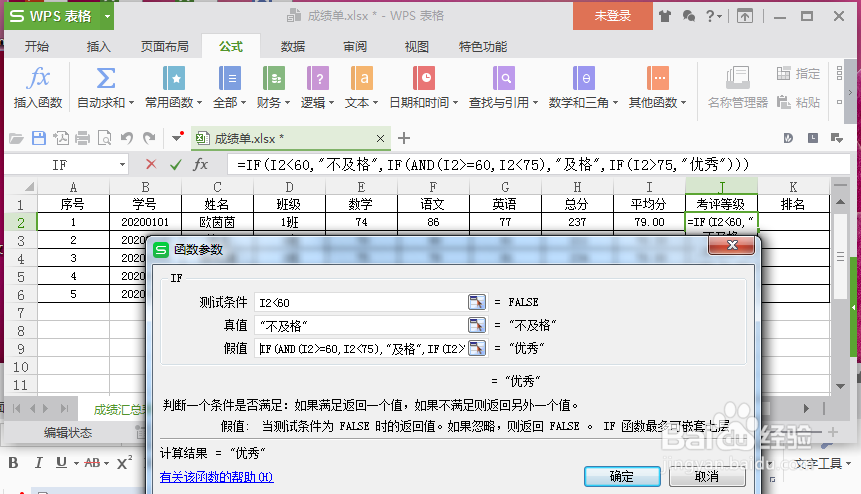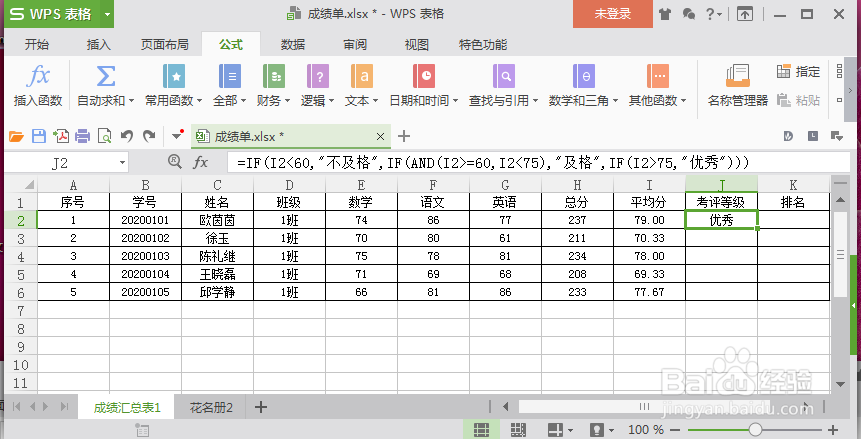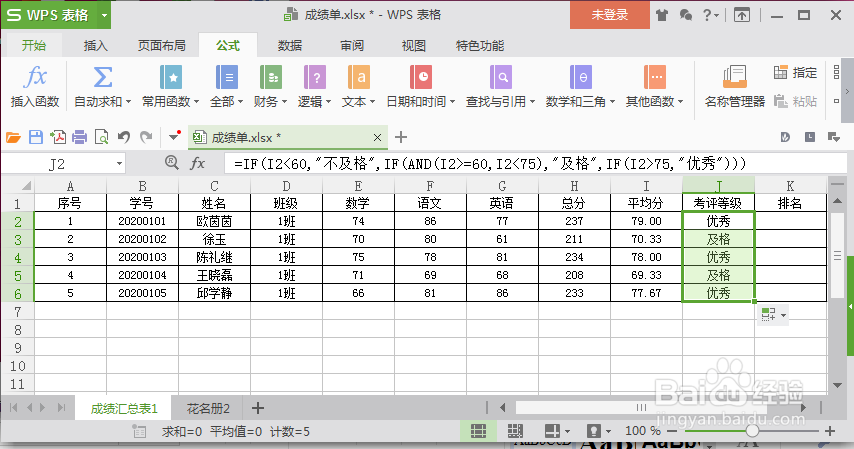WPS表格中if函数如何使用
1、首先我们打开WPS表格中的成绩单,再次打开WPS文字,看if函数的要求,这里我们只用到了平均分这一列和考评等级这一列。
2、我们选择菜单栏中的公式——插入函数,选择函数中选择IF函数,点击确定。
3、弹出if函数中“函数参数”对话框,在if框中有“测试条件”,“真值”,“假值”。
4、在这里我们需要先输入测试条件“I2<60”,真值输入“不及格”,假值输入“I掂迎豢畦F(AND(I2>=60,I2<75),"及格",IF(I2>=75,"优秀"))”。这里也用到了AND函数。
5、输入完成后,点击确定,输入框中就得到了考评等级“优秀”,我们将J2右下角的框进行拖拽,得到所有人的考评等级。
声明:本网站引用、摘录或转载内容仅供网站访问者交流或参考,不代表本站立场,如存在版权或非法内容,请联系站长删除,联系邮箱:site.kefu@qq.com。
阅读量:56
阅读量:30
阅读量:31
阅读量:38
阅读量:45